[Rozwiązany] jak naprawić niewystarczającą ilość dostępnej pamięci (Android)?
Streszczenie
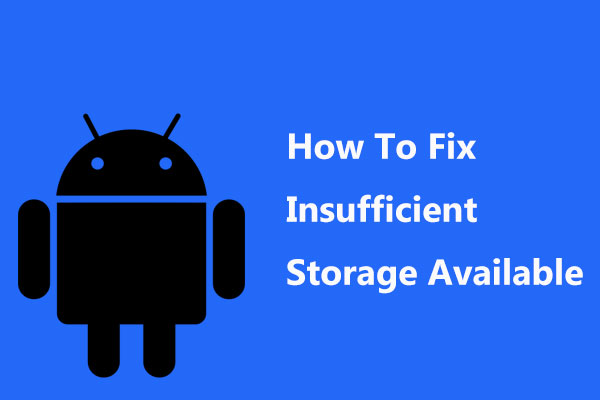
Czy twój telefon z Androidem daje Niewystarczający dostępny błąd podczas korzystania z niego? Kiedy ten problem się wydarzy, czy wiesz, jak sobie z nim poradzić? Tutaj możesz przeczytać ten post z MiniTool, aby dowiedzieć się, jak skutecznie sobie z nim poradzić.
Szybka Nawigacja :
- mój telefon mówi o niewystarczającej ilości miejsca, ale mam miejsce
- niewystarczająca ilość miejsca na Androida
- werdykt
mój telefon mówi, że brakuje miejsca, ale mam miejsce
teraz zacznijmy od rzeczywistego przykładu w następujący sposób:
całkowita przestrzeń mojej aplikacji wynosi 10 MB, a po instalacji zajmie mniej niż 20 MB. W Galaxy Note i, podczas aktualizacji mojej aplikacji, mówi niewystarczająca ilość miejsca, gdzie jest 214 MB wolnego miejsca w pamięci urządzenia (wewnętrznej). Zdarza się nawet próbować pobrać nową aplikację.stackoverflow
jest to zdecydowanie błąd związany z niewystarczającą dostępną pamięcią masową. Co o tym myślisz?
jak dobrze wiadomo, pamięć wewnętrzna urządzenia z systemem Android nigdy nie jest tak duża, jak się wydaje. W przypadku urządzenia z pamięcią masową 32 GB dużo miejsca zajmuje system operacyjny, preinstalowane aplikacje, a także zmarnowane miejsce w zależności od tego, jak system operacyjny formatuje nośnik pamięci.
w rezultacie, podczas próby zainstalowania lub aktualizacji aplikacji na Androidzie, można powiedzieć, że nie ma wystarczającej ilości miejsca, nawet jeśli aplikacja zajmuje mniej miejsca niż to, co jest rzeczywiście dostępne na urządzeniu z Androidem. (Czasami podczas pobierania aplikacji może pojawić się alternatywna wersja podobnego błędu, taka jak “to urządzenie nie ma wystarczającej ilości miejsca do pobrania”.)
jednak w rzeczywistości jest wystarczająco dużo miejsca, aby zaktualizować lub zainstalować wymaganą aplikację, ale za mało miejsca, aby wykonać proces.
jest to również odpowiedź na pytanie – “Dlaczego mój telefon mówi, że pamięć jest pełna, gdy nie jest”.
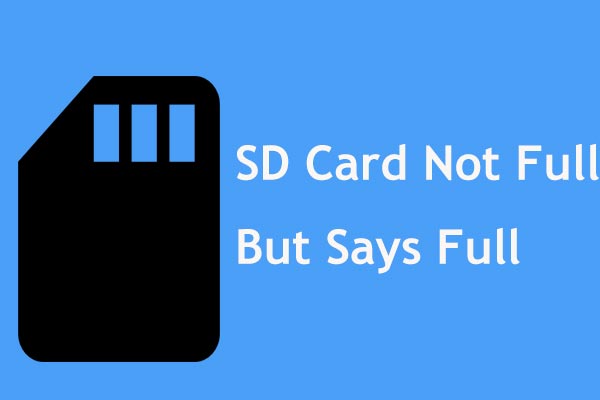
czy napotkałeś ten problem: karta SD nie jest pełna, ale mówi full i nic na niej w aparacie? Teraz spróbuj odzyskać dane z docelowej karty SD i naprawić.
czy twój telefon z Androidem również cierpi na niewystarczający błąd pamięci? Jeśli tak, nie martw się! Nie jesteś jedyny, a my otrzymujemy również wiele informacji zwrotnych mówiących, że przestrzeń na Androida się kończy, ale tak nie jest. Tutaj przeprowadzimy Cię przez proste rozwiązania 7, aby szybko rozwiązać ten problem.
niewystarczająca pamięć Android Fix
rozwiązanie 1: Wyczyść pamięć podręczną aplikacji, aby zwolnić miejsce na Androida
ogólnie rzecz biorąc, brak miejsca roboczego jest prawdopodobnie główną przyczyną niewystarczającej ilości miejsca dostępnego dla użytkowników Androida. Zazwyczaj każda aplikacja na Androida używa trzech zestawów pamięci dla samej aplikacji, plików danych aplikacji i pamięci podręcznej aplikacji.
jeśli pamięć podręczna jest zbyt duża, zajmie ogromną część miejsca, chociaż podaje się, że zajmowana przestrzeń jest wolną przestrzenią na urządzeniu z Androidem. W takim przypadku opróżnianie pamięci podręcznej aplikacji jest przydatnym sposobem naprawienia błędu niewystarczającej pamięci systemu Android.
jak wyczyścić pamięć podręczną aplikacji? Wykonaj kroki:
- Otwórz Ustawienia najpierw na ekranie głównym, a następnie przejdź do aplikacji lub Menedżera aplikacji
- , a następnie możesz zobaczyć wszystkie pobrane aplikacje na urządzeniu z Androidem, a także ile miejsca zajmują.
- dotknij Menu lub więcej, aby posortować te aplikacje według rozmiaru, aby sprawdzić, która z nich zajmuje najwięcej miejsca.
- stuknij określoną aplikację, aby zobaczyć miejsce zajęte przez aplikację, jej dane (sekcja przechowywanie) i pamięć podręczną (sekcja Cache).
- Dotknij Wyczyść pamięć podręczną, aby opróżnić pamięć podręczną, aby zwolnić miejsce.
- powtórz ten sam proces dla każdej aplikacji.
dodatkowo możesz również usunąć wszystkie pliki pamięci podręcznej dla wszystkich aplikacji na Androida razem. Aby to zrobić, przejdź do ustawień > pamięć > pamięć urządzenia. Następnie dotknij dane pamięci podręcznej i Usuń, aby wyczyścić wszystkie dane z pamięci podręcznej ze wszystkich aplikacji.
po zakończeniu powyższych operacji nie będziesz nam narzekać “mój telefon mówi, że brakuje miejsca, ale mam miejsce”.
Rozwiązanie 2: przesyłaj zdjęcia/filmy z Androida na komputer
jeśli okaże się, że urządzenie z Androidem ma niewystarczającą ilość miejsca, jednym z najlepszych rozwiązań jest przenoszenie dużych plików, w tym zdjęć, filmów, audio itp. do komputera, aby zwolnić miejsce na Androida. Aby to zrobić, potrzebujesz narzędzia do przesyłania danych innej firmy.
na szczęście to bezpłatne oprogramowanie do odzyskiwania danych Android – MiniTool Mobile Recovery dla Androida, które zostało opracowane przez zespół MiniTool, jest godne polecenia. To bezpłatne narzędzie może być nie tylko oprogramowaniem do odzyskiwania danych Android, aby odzyskać usunięte pliki, ale także narzędziem do przesyłania danych, aby zapisać istniejące pliki na komputerze.
poza tym może być używany we wszystkich systemach Windows OSs, w tym Windows 10 / 8 / 7 i obsługuje wiele telefonów i tabletów z Androidem, na przykład Samsung, Huawei, Sony, LG, Google itp. Teraz do ciebie należy pobranie tego bezpłatnego oprogramowania do przesyłania danych, aby rozwiązać niewystarczający problem z dostępną pamięcią masową.
Krok 1: Otwórz MiniTool Mobile Recovery dla Androida za darmo na swoim komputerze.
który moduł musisz wybrać z głównego interfejsu, odzyskać z telefonu lub odzyskać z karty SD? Obie mają OK. Jeśli Twoje zdjęcia, filmy lub pliki muzyczne są zapisywane w pamięci wewnętrznej systemu Android, kliknij pierwszą sekcję.

Krok 2: Podłącz telefon z wyczerpującym się miejscem na Androida do komputera za pomocą kabla USB. Następnie przeprowadzona zostanie operacja analizy na urządzeniu z Androidem.

Krok 3: aby pomyślnie zapisać zdjęcia, filmy lub inne dane na komputerze, musisz włączyć debugowanie USB, postępując zgodnie z instrukcjami na podstawie odpowiedniej wersji Androida.

a następnie powinieneś zezwolić na debugowanie USB na komputerze. Sugerujemy sprawdzenie opcji Zawsze zezwalaj z tego komputera, aby następnym razem uniknąć autoryzacji.

Krok 4: Wybierz jedną metodę skanowania.
- Szybkie skanowanie może być używane do szybkiego skanowania urządzenia z systemem Android, ale pozwala tylko na przenoszenie kontaktów, krótkich wiadomości i rekordów połączeń do komputera.
- głębokie skanowanie jest przeznaczone do skanowania całego urządzenia, dzięki czemu można przesłać więcej plików, ale w ten sposób kosztuje dużo czasu.
tutaj powinieneś wybrać Głębokie Skanowanie, aby skanować i zapisywać zdjęcia, filmy i pliki audio na komputerze w przypadku niewystarczającej ilości dostępnego miejsca.

Krok 5: Następnie MiniTool Mobile Recovery dla Androida rozpocznie skanowanie urządzenia. Następnie możesz zobaczyć, że wszystkie znalezione typy plików są oznaczone na niebiesko. Po prostu wybierz typ pliku, który chcesz wyodrębnić, sprawdź wszystkie elementy i kliknij wyzdrowieć.

1. Aby przenieść zdjęcia z Androida na komputer, Możesz odpowiednio nacisnąć aparat, zrzut ekranu, obraz aplikacji lub typ pliku obrazu, a następnie wykonać migrację pliku.
2. Nie tylko usunięte pliki, ale także istniejące pliki mogą być wyświetlane.
3. Możesz kliknąć przycisk Pokaż folder, aby wyświetlić dane zgodnie z klasyfikacją folderów.
MiniTool Mobile Recovery for Android Free Edition ma ograniczenie: umożliwia zapisywanie tylko 10 plików każdego typu za każdym razem. Gdy pamięć telefonu jest pełna, sugerujemy użycie wersji advanced do przesyłania większej liczby plików.
po uzyskaniu licencji kliknij Zarejestruj się w interfejsie wyników skanowania i zarejestruj to bezpłatne oprogramowanie.
Krok 6: kliknij Przeglądaj, aby określić ścieżkę pamięci lub bezpośrednio zapisać wybrane pliki w domyślnym miejscu na komputerze, naciskając wyzdrowieć.

po zakończeniu wszystkich powyższych kroków wprowadź telefon z Androidem i usuń wszystkie pliki zapisane na komputerze. Następnie można rozwiązać niewystarczający błąd przechowywania.
jeśli wiele zdjęć lub filmów jest przechowywanych na karcie SD, co powoduje niewystarczającą ilość miejsca na zewnętrznej pamięci masowej, możesz również użyć Odzyskaj z karty SD funkcja, aby zapisać usunięte i istniejące pliki na komputerze.
- podłącz kartę SD z systemem Android do komputera.
- wybierz kartę docelową do zeskanowania.
- Wybierz zdjęcia lub filmy, aby zapisać je do określonej ścieżki.
lub możesz podłączyć kartę SD do komputera i bezpośrednio przenieść do niej pliki na karcie SD.
Kliknij, aby tweetować
Rozwiązanie 3: Zapisz zdjęcia & wideo na zewnętrznej karcie SD zamiast pamięci wewnętrznej
Zdjęcia i filmy zużywają dużo miejsca na urządzeniu z systemem Android. Oprócz przenoszenia ich do komputera, możesz rozwiązać problem braku miejsca na Androida, zapisując zdjęcia lub filmy na karcie SD.
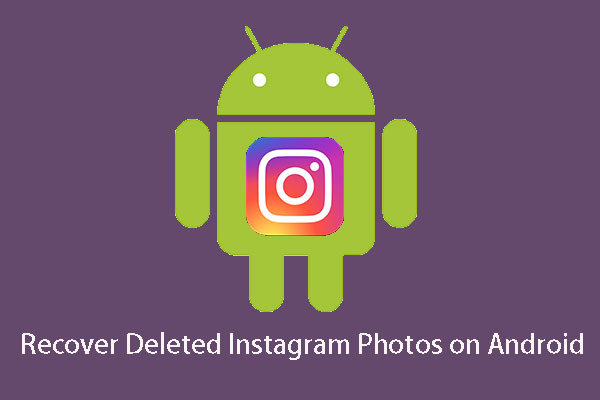
czy można odzyskać usunięte zdjęcia z Instagramu? Teraz, w tym poście, powiemy Ci, jak korzystać z oprogramowania MiniTool, a także inne dwa sposoby, aby wykonać tę pracę.
jeśli masz już zapisane zdjęcia i filmy w pamięci wewnętrznej telefonu, najpierw usuń je na kartę SD. Następnie zmień domyślną pamięć dla zdjęć i filmów na kartę SD.
aby to zrobić, przejdź do Ustawienia > ustawienia aparatu. Następnie wybierz lokalizację pamięci, aby zmienić ją na kartę SD lub kartę pamięci, jeśli domyślną ścieżką pamięci jest urządzenie.
rozwiązanie 4: Odinstaluj niechciane aplikacje
czasami problem “Android storage out but it ‘s not” jest spowodowany przez przytłaczającą ilość danych przechowywanych w pamięci wewnętrznej telefonu. Jeśli masz wiele aplikacji na urządzeniu z Androidem i używasz ich jednocześnie, pamięć podręczna w telefonie może zostać zablokowana, co prowadzi do niewystarczającej ilości miejsca na Androidzie.
w takim przypadku możesz odinstalować niechciane lub nieużywane aplikacje, aby zwolnić miejsce na dysku. Ta operacja jest bardzo prosta.
aby odinstalować aplikację, przejdź do ustawień w telefonie z Androidem i przejdź do sekcji Aplikacje, aby uzyskać listę wszystkich aplikacji zainstalowanych na urządzeniu. Możesz również sortować je według rozmiaru. Następnie wybierz aplikację, której nie potrzebujesz, i kliknij Odinstaluj, aby ją usunąć.
jeśli masz wiele aplikacji, które należy usunąć, powtórz powyższe kroki, aby zwolnić trochę miejsca, aby naprawić niewystarczającą ilość miejsca.
rozwiązanie 5: Przenieś aplikacje z pamięci wewnętrznej na kartę SD
niektórzy z was mogą nie chcieć odinstalować żadnej aplikacji i wolą szukać niewystarczającej ilości dostępnej pamięci android bez roota. Tutaj po prostu przeniesienie niektórych aplikacji z pamięci wewnętrznej na kartę SD jest dobrym rozwiązaniem. Może to dodać miejsce do wewnętrznej pamięci telefonu i rozwiązać problem “nie można zainstalować aplikacji niewystarczającej dostępnej pamięci”.
- przejdź do menu ustawień na urządzeniu z Androidem.
- dotknij aplikacji.
- nadal możesz uporządkować wszystkie aplikacje, klikając Sortuj według rozmiaru. Następnie wybierz aplikację i dotknij Przenieś na kartę SD.
- powtórz operację, aby usunąć aplikacje, które zajmują dużo miejsca.
rozwiązanie 6: Użyj aplikacji do czyszczenia, aby zwolnić miejsce na Androida
czasami niektóre niepotrzebne pliki zajmują dużo miejsca na Androida, powodując niewystarczającą ilość miejsca na urządzeniu. W takim przypadku możesz użyć aplikacji do czyszczenia na Androida, aby wyczyścić niepotrzebne pliki i zoptymalizować urządzenie.
aplikacja może być MobileGo, CCleaner itp. Wystarczy pobrać jeden ze Sklepu Google Play, aby usunąć pamięć podręczną, niepotrzebne lub niechciane pliki.
rozwiązanie 7: Przywróć ustawienia fabryczne urządzenia
jeśli wypróbowałeś wszystkie powyższe rozwiązania, ale nadal napotkasz niewystarczający błąd dostępnej pamięci masowej, możesz rozwiązać problem, przywracając ustawienia fabryczne.
- przejdź do ustawień.
- Dotknij System > Zresetuj lub kopia zapasowa & zresetuj.
- Dotknij fabrycznego resetowania danych i zresetuj telefon lub zresetuj tablet. Jeśli zajdzie taka potrzeba, wprowadź kod PIN, wzór lub hasło.
- w końcu dotknij Wymaż wszystko.
zauważ, że ta metoda może wyczyścić wszystkie dane zapisane na urządzeniu z Androidem. W związku z tym lepiej najpierw wykonaj kopię zapasową ważnych danych. Jeśli zapomnisz wcześniej wykonać kopię zapasową i stracisz wiele ważnych plików po przywróceniu ustawień fabrycznych, co powinieneś zrobić?
MiniTool Mobile Recovery dla Androida może nadal być twoim dobrym asystentem. Jako profesjonalne oprogramowanie do odzyskiwania danych Androida, może pomóc skutecznie odzyskać usunięte pliki, w tym kontakty, wiadomości, Filmy, zdjęcia, pliki muzyczne i inne na komputerze.
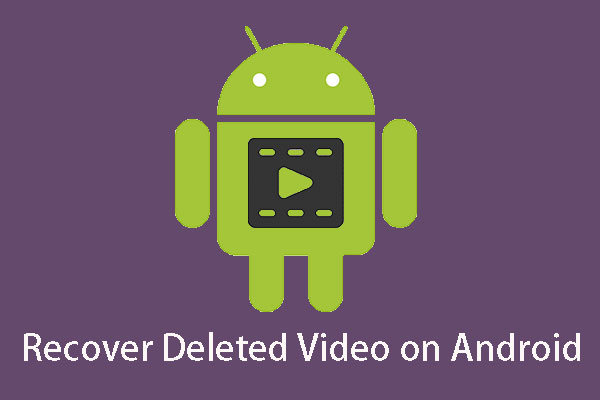
Jak odzyskać usunięte filmy z Androidem? Ten post przedstawi Ci różne sposoby odzyskiwania usuniętych filmów z Androidem za pomocą oprogramowania innych firm.
werdykt
czy podczas instalowania aplikacji napotykasz niewystarczający problem z dostępną pamięcią na telefonie lub tablecie z Androidem? Teraz nadszedł czas, aby wypróbować powyższe siedem prostych sposobów naprawy wyczerpującej się przestrzeni dyskowej Androida i zoptymalizować wydajność.
masz problemy z używaniem MiniTool Mobile Recovery dla Androida do przenoszenia plików lub odzyskiwania danych? Lub masz jakieś sugestie, aby naprawić niewystarczający błąd pamięci masowej? Daj nam znać, wysyłając wiadomość e-mail na adres [email protected] albo zostawić swój pomysł poniżej.
Leave a Reply